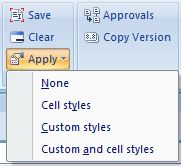Visualización del formato de tiempo de diseño en Formularios 2.0
Cuando se presenta en Excel un formulario que contiene formato de tiempo de diseño, Oracle Smart View for Office proporciona opciones para visualizar el formato que está disponible.
A estas opciones se accede mediante el botón Aplicar dentro del grupo Formato de la cinta de opciones del proveedor.
Tip:
Las opciones de Aplicar son solo opciones de visualización y le permiten mostrar el formato especificado para el formulario, como las reglas de Groovy, las reglas de validación de datos y las reglas solo de formato, además de los estilos de celda de Smart View y cualquier formato de Excel personalizado que haya guardado el usuario en un formulario.
Para aplicar estilos a formularios: